Outlook mesaj penceresinde kolayca ileti başlık bilgilerini görüntüleyin veya gösterin.
Kutools for Outlook
Outlook'ta seçilen bir e-postanın tam başlıklarını nasıl görüntüleyeceğinizi biliyor olabilirsiniz. Ancak, belirli başlık bilgilerini doğrudan Outlook mesaj penceresinde nasıl gösterebileceğinizi biliyor musunuz? Kutools for Outlook'un E-posta Başlık Bilgileri özelliğini kullanarak, hangi başlık bilgisini görüntülemek istediğinize karar verebilir ve bunu doğrudan Outlook mesaj penceresinde gösterebilirsiniz.
Outlook mesaj penceresinde ileti başlık bilgilerini göster
Outlook mesaj penceresinde belirli başlık bilgilerini göstermek için lütfen aşağıdaki adımları izleyin.
1. Posta listesinde bir iletiyi seçin, ardından Kutools > Daha Fazla > E-posta Başlık Bilgileri'ni tıklayarak özelliği etkinleştirin.

2. Özelliği etkinleştirdikten sonra, başlık bilgilerinin mesaj penceresinin üst kısmında görüntülendiğini görebilirsiniz. Ekran görüntüsüne bakınız:
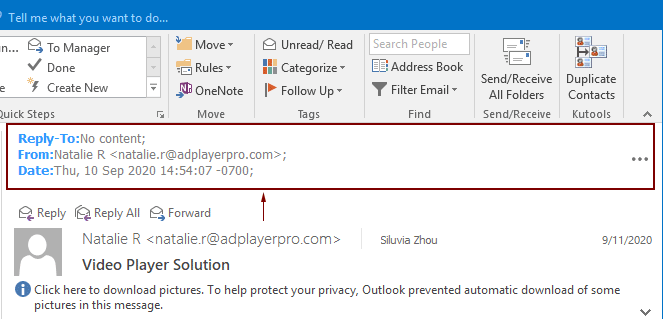
Notlar:
1) Görüntülenecek başlık bilgilerini değiştirmek istiyorsanız, lütfen aşağıdaki gibi yapılandırın.

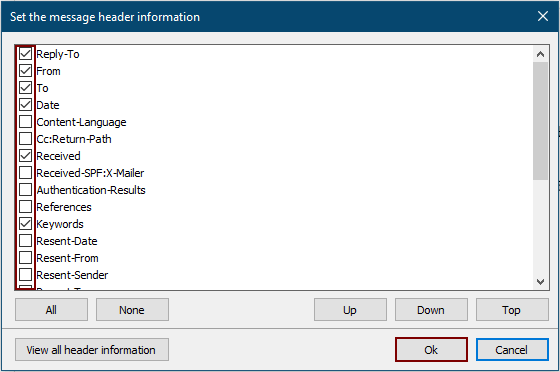
2) Başlık bilgilerinin konumunu, Görüntülenecek e-posta başlık bilgilerini ayarlayın iletişim kutusundaki Yukarı, Aşağı veya En Üst butonlarını seçerek ve tıklayarak değiştirebilirsiniz.
3) Ayrıca, Görüntülenecek e-posta başlık bilgilerini ayarlayın iletişim kutusundaki Tüm E-posta Başlık Bilgilerini Görüntüle butonuna tıklayarak seçili mesajın tam başlık bilgilerini görüntüleyebilirsiniz.

4) Yeni oluşturulan e-postalar, gönderilen e-postalar ve başlık bilgisi olmayan mesajlar için, mesaj bilgisi bölümü aşağıdaki ekran görüntüsünde gösterildiği gibi görüntülenir.

5) Özelliği kapatmak için tekrar Kutools > Daha Fazla > E-posta Başlık Bilgileri'ne tıklayın.
En İyi Ofis Verimlilik Araçları
Son Dakika: Kutools for Outlook Ücretsiz Sürümünü Sunmaya Başladı!
Yepyeni Kutools for Outlook ile100'den fazla etkileyici özelliği deneyimleyin! Şimdi indir!
📧 E-posta Otomasyonu: Otomatik Yanıt (POP ve IMAP için kullanılabilir) / E-posta Gönderimini Zamanla / E-posta Gönderirken Kurala Göre Otomatik CC/BCC / Gelişmiş Kurallar ile Otomatik Yönlendirme / Selamlama Ekle / Çoklu Alıcılı E-postaları Otomatik Olarak Bireysel Mesajlara Böl...
📨 E-posta Yönetimi: E-postayı Geri Çağır / Konu veya diğer kriterlere göre dolandırıcılık amaçlı e-postaları engelle / Yinelenen e-postaları sil / Gelişmiş Arama / Klasörleri Düzenle...
📁 Ekler Pro: Toplu Kaydet / Toplu Ayır / Toplu Sıkıştır / Otomatik Kaydet / Otomatik Ayır / Otomatik Sıkıştır...
🌟 Arayüz Büyüsü: 😊 Daha Fazla Şık ve Eğlenceli Emoji / Önemli e-postalar geldiğinde uyarı / Outlook'u kapatmak yerine küçült...
👍 Tek Tıkla Harikalar: Tümüne Eklerle Yanıtla / Kimlik Avı E-postalarına Karşı Koruma / 🕘 Gönderenin Saat Dilimini Göster...
👩🏼🤝👩🏻 Kişiler & Takvim: Seçilen E-postalardan Toplu Kişi Ekle / Bir Kişi Grubunu Bireysel Gruplara Böl / Doğum günü hatırlatıcısını kaldır...
Kutools'u tercih ettiğiniz dilde kullanın – İngilizce, İspanyolca, Almanca, Fransızca, Çince ve40'tan fazla başka dili destekler!


🚀 Tek Tıkla İndir — Tüm Ofis Eklentilerini Edinin
Şiddetle Tavsiye Edilen: Kutools for Office (5'i1 arada)
Tek tıkla beş kurulum paketini birden indirin — Kutools for Excel, Outlook, Word, PowerPoint ve Office Tab Pro. Şimdi indir!
- ✅ Tek tık kolaylığı: Beş kurulum paketinin hepsini tek seferde indirin.
- 🚀 Her türlü Ofis görevi için hazır: İhtiyacınız olan eklentileri istediğiniz zaman yükleyin.
- 🧰 Dahil olanlar: Kutools for Excel / Kutools for Outlook / Kutools for Word / Office Tab Pro / Kutools for PowerPoint